Файл подкачки создан специально для расширения ОЗУ. Обычно он хранится на жестком диске устройства. В Windows 10 есть возможность увеличить его размеры.
Читайте также:
Как изменить размер файла подкачки в Windows 7
Увеличиваем файл подкачки в Windows 10
Виртуальная память хранит неиспользуемые RAM объекты, чтобы освободить место для других данных. Эта функция по умолчания включена, и пользователь легко может настроить её под свои нужды.
- Вызовите контекстное меню правой кнопкой мыши на иконке «Этот компьютер» и перейдите в «Свойства».
- Теперь слева найдите «Дополнительные параметры…».
- В «Дополнительно» зайдите в настройки «Быстродействия».
- Опять перейдите в «Дополнительно» и зайдите на указанный на скриншоте пункт.
- Уберите галку с пункта «Автоматически выбирать…».
- Выделите «Указать размер» и напишите требуемое значение.
- Кликните «ОК», чтобы сохранить настройки.


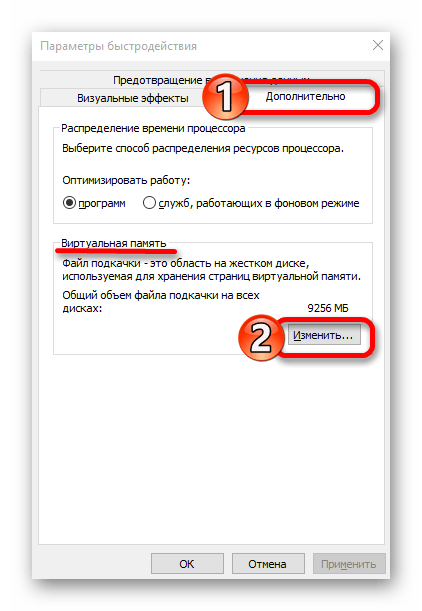

Вот так легко вы можете настроить файл подкачки в Виндовс 10 под свои нужды.
 Наша группа в TelegramПолезные советы и помощь
Наша группа в TelegramПолезные советы и помощь
 lumpics.ru
lumpics.ru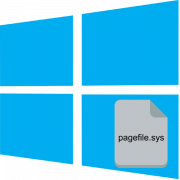
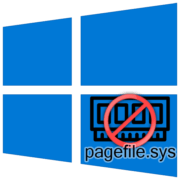
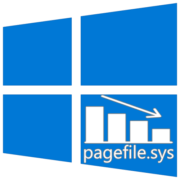
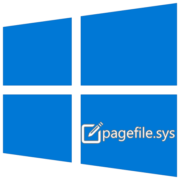
Здравствуйте,любезная консультант Юлия Присяжненко! Мой вопрос по прочтении Вашей статьи вызван заботой о разгрузке процессора,стал он барахлить на ноутбуке,зависать и тормозить. Принимал рекомендованные меры с минимумом успеха,и вот набрёл на Вашу статью,где столкнулся с неясностью:Вы пишете «вот так просто подобрать размер файла подкачки под ваши потребности». Я же не знаю, сколько устанавливать его для того,чтобы процессор не страдал от перегрузки. Пожалуйста,подскажите хотя бы приблизительно предел размера для моего случая. С почтением и благодарностью за Ваш совет,Исаак.
Написал Вам,госпожа Юлия,просьбу,но ответа не дождался.Почему?Не заглядываете сюда?Похоже. И всё-таки повторю просьбу:какой предел увеличения файла подкачки? 5000,6000,…?Главное условие не переборщить бы,и помочь CPU не перегружаться как главная цель увеличения файла. Потерплю ещё,не может быть безответным юзер,ведь Вы служите нам.Исаак.
Вы не отвечаете-и не надо,я нашёл ответ в статье Вашего коллеги Виктора Бухтеева.Спасибо Вам,вдохновительнице моих поисков,Исаак.
а кто эта Юлия